返回目录:office365
内容提要:多行多列提取不重复记录。
大家都知道,Excel表格里,如果一列里面的数据有重复的记录,想要提取出不重复的记录,只要选择数据源,然后利用【数据】选项卡的【高级筛选】,筛选出不重复的记录即可;或是直接利用Excel的【删除重复项】功能,直接把重复项删除也可以。
但是如果数据是多列的情况,这个方法就行不通了。或许,你会说,只要把所有列复制粘贴合并成一列,也可以用上法的方法操作。但是如果是有几十列或是更多列的情况,那可是要复制好一会儿,而且一不小心就漏了。
今天我就给大家说说如何对多行多列数据提取不重复记录。
例如,以下表格的数据,有很多号码是重复的,现要提取不重复记录。
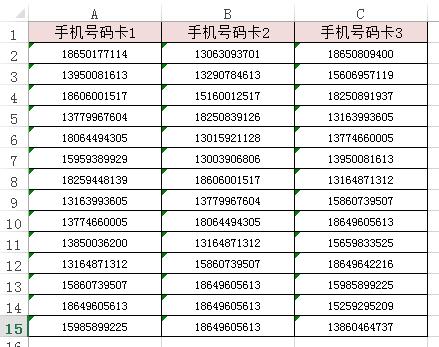
一、公式法
在E2单元格里输入以下公式:
=INDIRECT(TEXT(MIN((COUNTIF(E$1:E1,$A$2:$C$15)+(A$2:C$15<=""))/1%%+ROW(A$2:C$15)/1%+COLUMN(A$2:C$15)),"r0c00"),)&"",
公式输入完后,按ctrl+shift+回车键,最后在用鼠标拖动填充柄,向下填充此公式,直到公式结果返回空为止。
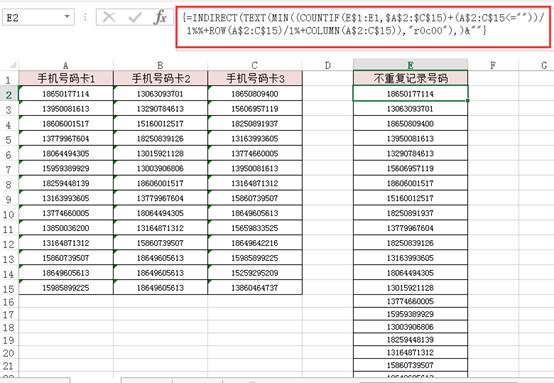
可是,大家看了这个公式,是不是觉得很烧脑?而且万一表格数据多的话,用这公式填充,估计你的电脑得事先增加些内存。所以我自己也不推荐这种方法,看下面另外一个更简单又不占用电脑内存的方法,即利用数据透视表提取多行多列的不重复记录。
二、利用数据透视表
操作步骤:
1、在单元格数据区域最左侧空白列;
技巧说明:如果数据区域不是从A列开始,则可忽略此步骤。

2、按ALT键+D键,松开后再按P键,打开【数据透视表和数据透视图向导】对话框,在向导1选择【多重合并计算数据区域】,然后【下一步】;
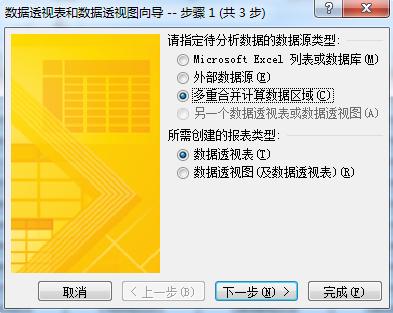
3、在向导2A选择【创建单页字段】,再【下一步】;

4、向导2b的选定区域里添加数据区域A1:D15,然后点【下一步】;
技巧说明:选定区域须包含标题行及第一步添加的空白列。
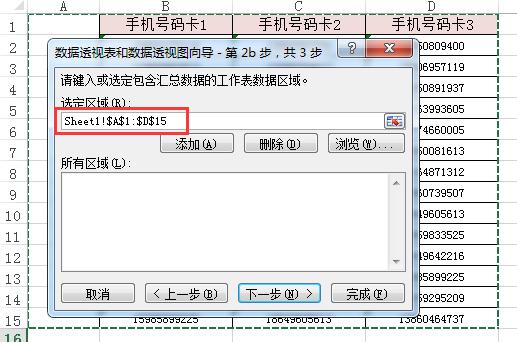
5、在向导3选择数据透视表显示位置,本例中,我们放在F1单元格,然后点击【完成】;
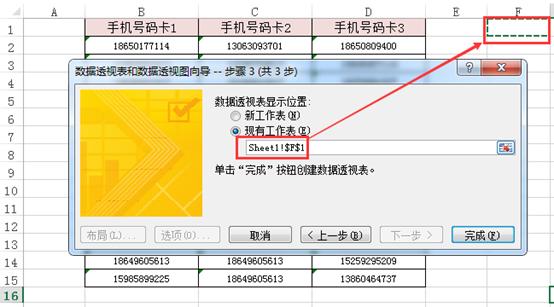
6、在表格右侧弹出的【数据透视表字段】框里,
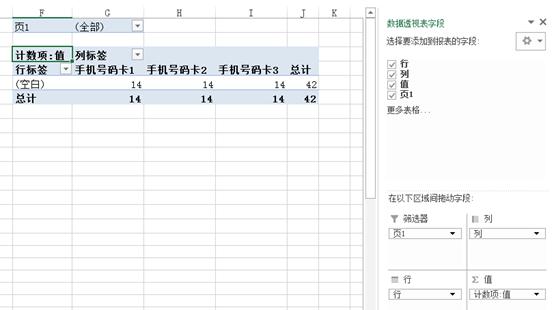
【选择要添加到报表的字段】这里取消所有字段的选择,再将【值】拉到下面的行标签区域;
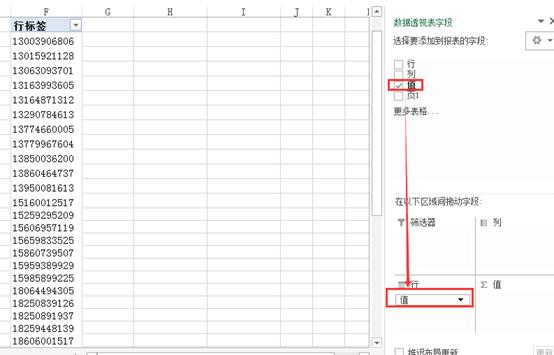
这时,可以看到,在F列显示不重复记录值。
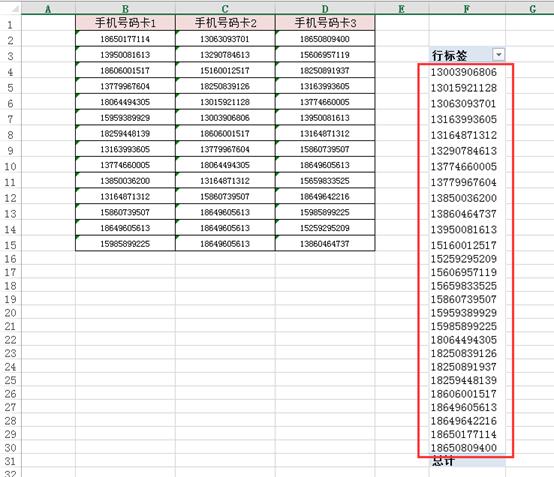
怎么样,利用数据透视表是不是很快就搞定?